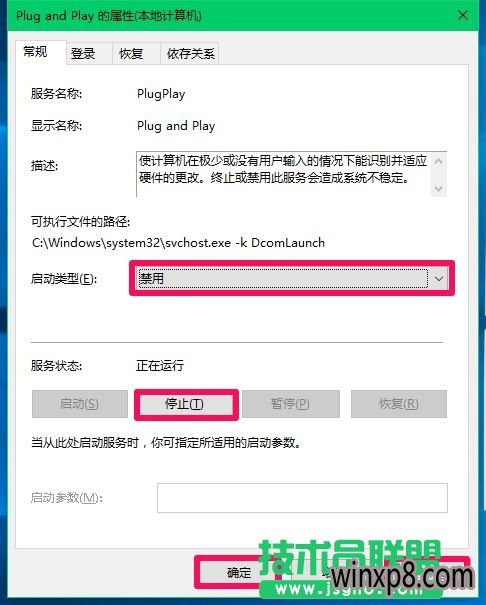安装Windows10-14986版大地系统以后,无线网络无法显示,进入设备管理器,发现通用串行总线控制器下的Unknown USB Device(Device Descniptor Request Failed)有黄色【!】,其属性中显示:
A request for the USB device descriptor failed.
一个USB设备描述符请求失败。
如何处理一个USB设备描述符请求失败的问题和解决无线网络的问题呢?

方法:
1、安装Windows10-14986版系统以后,无线网络无法显示,点击任务栏右下角的网络图标,没有发现无线网络;
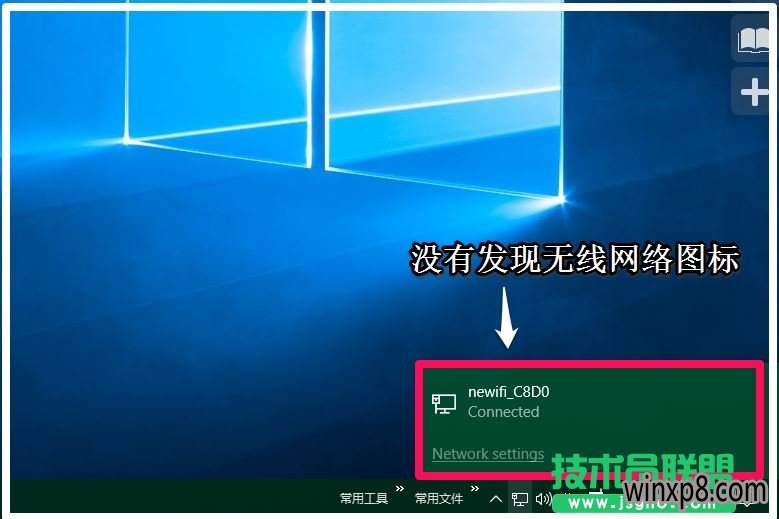
2、进入设备管理器,发现【通用串行总线控制器】下有一项带有黄色【!】的Unknown USB Device(Device Descniptor Request Failed)项,其属性中显示:
A request for the USB device descriptor failed.
一个USB设备描述符请求失败。
补充:
升级到15048版系统时,同样出现任务栏右下角的网络图标中没有无线网络,进入设备管理器,发现【通用串行总线控制器】下有一项带有黄色【!】未知USB设备(设备描述符请求失败)。
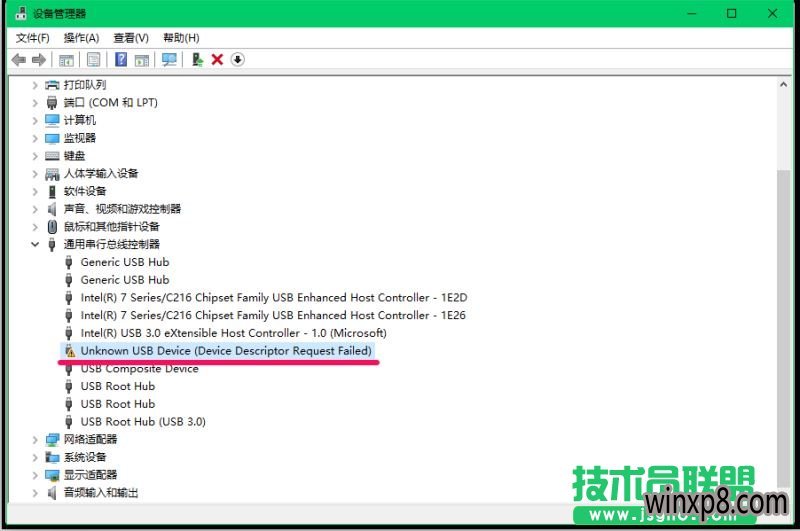
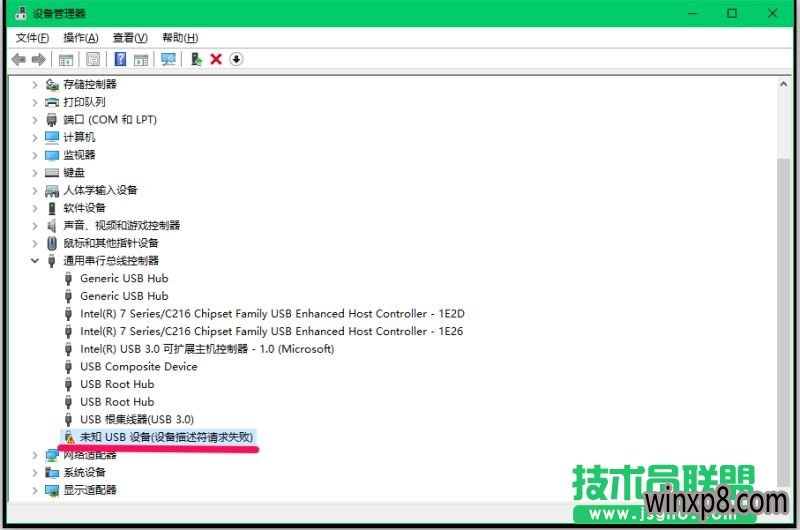
3、Windows10一个USB设备描述符请求失败而导致无线网络不显示的解决方法
右键点击系统桌面左下角【开始】,在开始菜单中点击【运行】,在运行对话框中输入:services.msc命令,打开服务窗口;
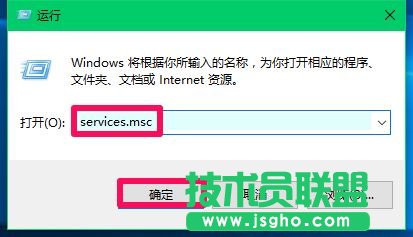
4、在服务窗口,我们找到Plug and Play并左键双击Plug and Play,打开Plug and Play的属性窗口:
如果Plug and Play的启动类型为:手动,服务状态为:正在运行,则将启动类型更改为:禁用,服务状态为:已停止,然后再将启动类型为:手动或自动,服务状态为:正在运行;
如果Plug and Play的启动类型为:禁用,服务状态为:已停止,则将启动类型更改为:手动或自动,服务状态为:正在运行;
现在Plug and Play的启动类型为:手动,服务状态为:正在运行;
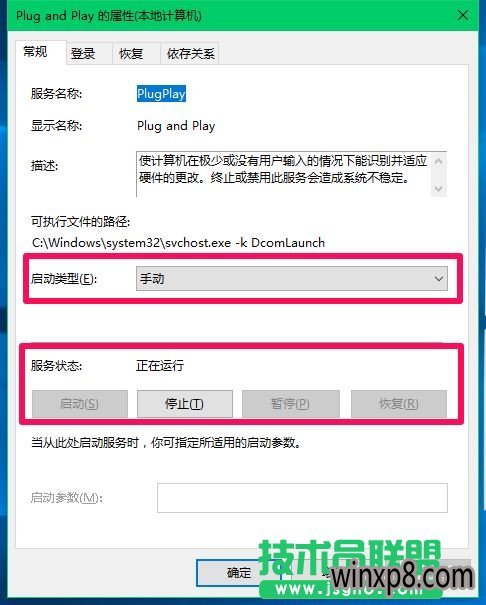
5、在启动类型栏中点击小勾,选用【禁用】,点击:应用 - 停止 - 确定;